首页 > 电脑教程
帮您处理win7系统提示内存不足的解决教程
2021-11-07 13:16:22 电脑教程
今天教大家一招关于win7系统提示内存不足的解决方法,近日一些用户反映win7系统提示内存不足这样一个现象,当我们遇到win7系统提示内存不足这种情况该怎么办呢?我们可以1、首先打开电脑桌面左下角的开始菜单,在菜单中选择“控制面板”选项; 2、然后在控制面板里面找到并选择“系统”选项;下面跟随小编脚步看看win7系统提示内存不足详细的解决方法:
1、首先打开电脑桌面左下角的开始菜单,在菜单中选择“控制面板”选项;
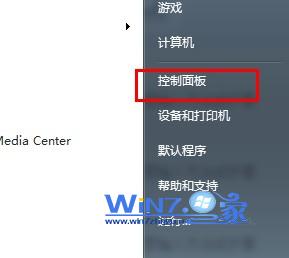
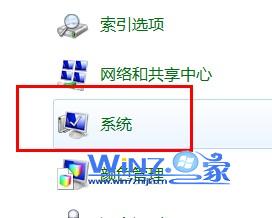
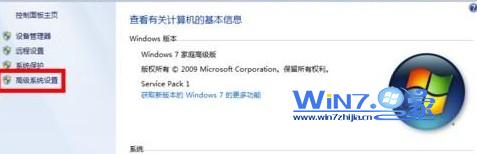
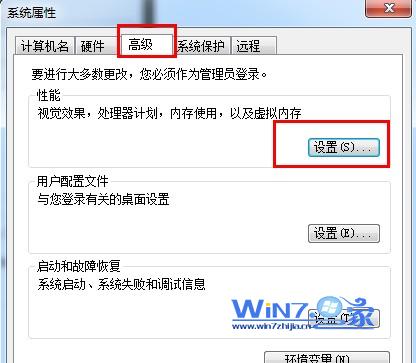
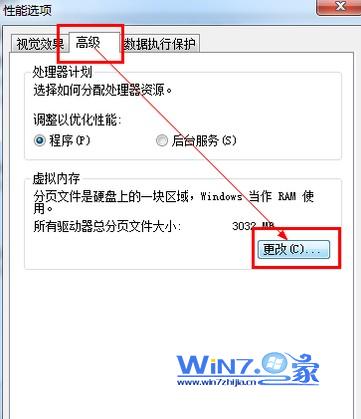
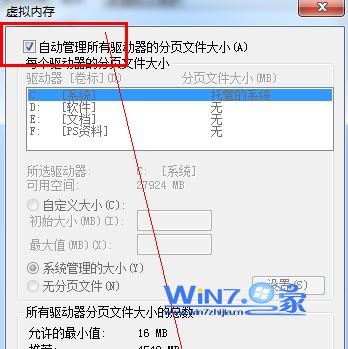
1、首先打开电脑桌面左下角的开始菜单,在菜单中选择“控制面板”选项;
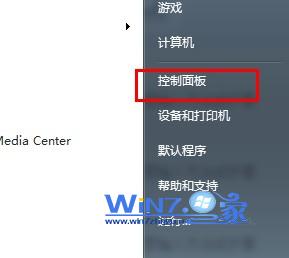
2、然后在控制面板里面找到并选择“系统”选项;
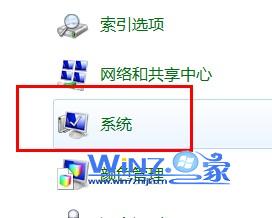
3、接着在窗口的左侧的控制面板主页下选择“高级系统设置”选项;
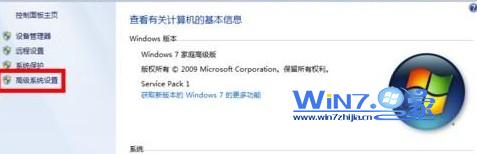
4、在弹出来的系统属性界面中选择上方的“高级”选项卡,然后单击性能栏目下的“设置”按钮;
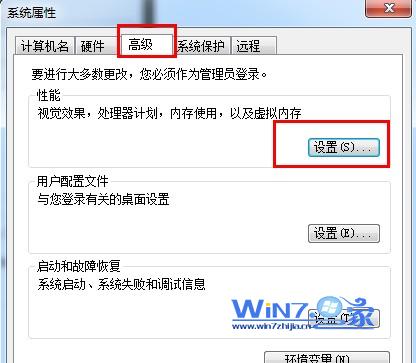
5、在性能选项窗口中选择“高级”选项卡,然后点击“更改”按钮;
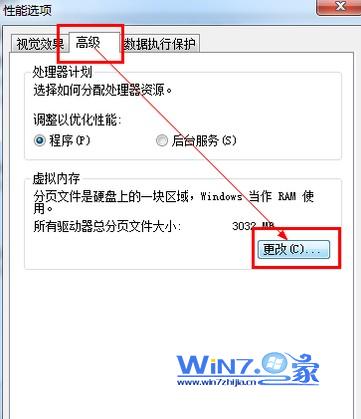
6、在虚拟内存窗口中在“自动管理所有驱动器的分页文件大小”前面打上勾,然后点击确定按钮就完成了。
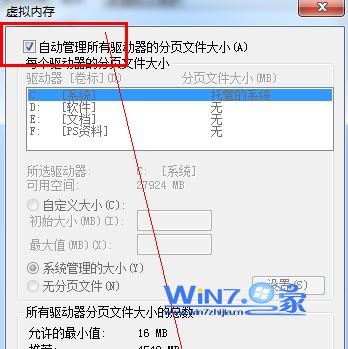
通过上面简单的几个步骤及可以解决win7系统提示内存不足了,如果你也遇到过上面的问题的话赶紧试试上面的方法吧,这样就不会遇到内存不足的提示了,
是不是困扰大家许久的win7系统提示内存不足的解决方法问题已经解决了呢?有需要的用户可以按照上述步骤设置解决问题,希望帮助到大家。
相关教程推荐
- 2021-10-15 win7能再还原到win10吗,win10变成win7怎么还原
- 2021-09-30 win7怎么调整屏幕亮度,win7怎么调整屏幕亮度电脑
- 2021-08-31 win7笔记本如何开热点,win7电脑热点怎么开
- 2021-08-04 360如何重装系统win7,360如何重装系统能将32改成
- 2021-10-28 win7未能显示安全选项,win7没有安全模式选项
- 2021-10-11 联想天逸5060装win7,联想天逸310装win7
- 2021-07-25 win7无法禁用触摸板,win7关闭触摸板没有禁用选项
- 2021-07-25 win7卡在欢迎界面转圈,win7欢迎界面一直转圈
- 2021-11-07 gta5一直在载入中win7,win7玩不了gta5
- 2021-09-16 win7一直卡在还原更改,win7一直卡在还原更改怎么
热门教程